Facecam Recorder - Záznam videa a zvuku pro FaceTime / Skype / Gameplay
Facecam je široce používán k záznamu vašeho obličeje s vaším vyprávěním ve videohovoru, nahrávání hry, prezentace přednášek atd.
Chcete-li uložit videonahrávky, videohovory a vytvořit video pro online sdílení, budete potřebovat rekordér facecam.
Co je nejlepší rekordér facecam?
Kde je vůle, tam je cesta.
V následujícím pokračování získáte dva rekordéry facecam, které vám umožní zaznamenat hraní, obchodní prezentaci, video a audio hovory FaceTime, Skype atd.
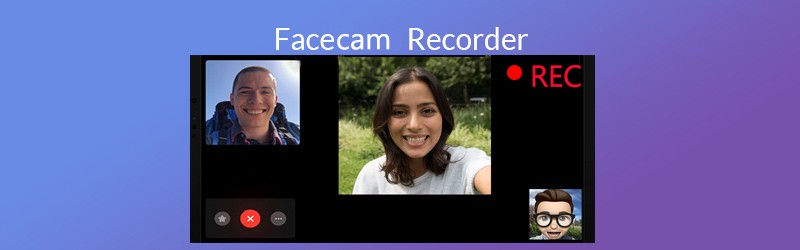
- Část 1. Facecam Recorder v počítači se systémem Windows a Mac
- Část 2. Vestavěný rekordér Facecam na iPhone
- Část 3. Časté dotazy k rekordérům Facecam
Část 1. Facecam Recorder v počítači se systémem Windows a Mac
Ve srovnání s bezplatnou funkcí nahrávání obrazovky QuickTime vám tento rekordér facecam poskytuje snadnější ovládání a ovládací prvky pro nahrávání a úpravy video a zvukových hovorů FaceTime a oblasti hraní.
- Nahrávejte zvukové hovory FaceTime z obou stran na Mac.
- Nahrávejte videohovory FaceTime pomocí volitelných funkcí úprav.
- Upravte záznamový soubor FaceTime, hraní her, Skype během spuštění úlohy nahrávání.
- Spusťte naplánovanou úlohu nahrávání, aniž byste seděli před počítačem.
Nyní si vezmeme například záznam FaceTime na Macu a ověřme, jak nahrávat hovory FaceTime na Macu.
Krok 1. Stáhněte si zdarma tento rekordér FaceTime pro Mac. Spusťte jej okamžitě po úspěšné instalaci. V hlavním rozhraní uvidíte 3 hlavní funkce. Zde, pokud chcete nahrávat videohovory FaceTime, stačí vybrat Videorekordér.
Jinak byste měli vybrat Záznamník zvuku nahrávat pouze zvukové hovory FaceTime.
Zde bereme jako příklad nahrávání videohovorů FaceTime.

Krok 2. V hlavním rozhraní Videorekordér, musíte vybrat oblast záznamu pomocí Úplný nebo Zvyk. Když vyberete Zvyk, můžete si vybrat pevnou oblast nebo použít oblast od ruky k nalezení chatovacích oken FaceTime.
Poté zapněte systémový zvuk a mikrofon, abyste mohli nahrávat zvuky přijímače i odesílatele.

Nezapomeňte kliknout na ikonu Nastavení a upravit nastavení nahrávání, jako je výstup, klávesové zkratky a další. Pro přehrávání videohovorů FaceTime nebo zvukových hovorů v počítači Mac se doporučuje zvolit výstup jako MP4.
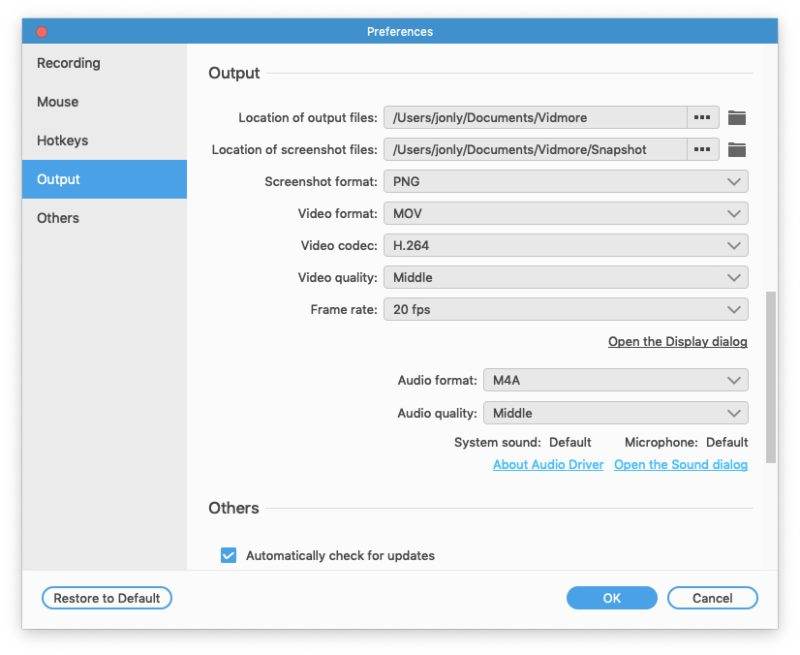
Krok 3. Spusťte FaceTime na Macu, po spuštění videohovorů FaceTime klikněte na tlačítko REC a tento software začne nahrávat videohovory FaceTime.
Během nahrávání hovorů FaceTime můžete pomocí tlačítka úprav nakreslit čáru, přidat šipku, přidat popisek atd.
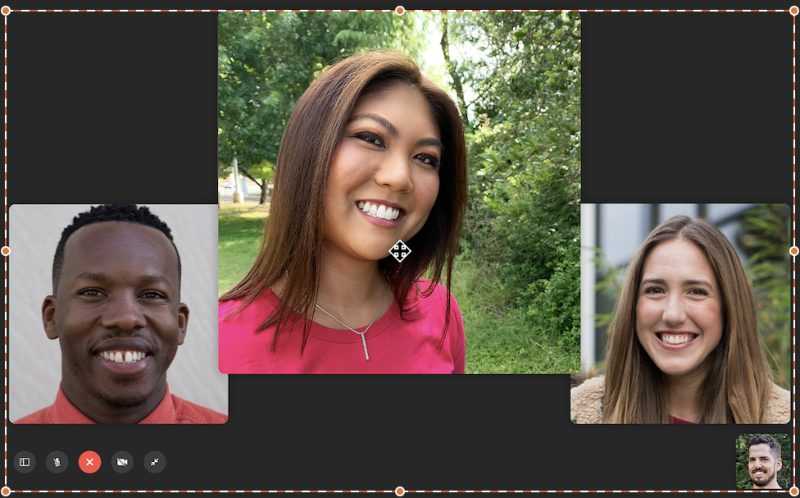
Krok 4. Kliknutím na tlačítko stop zobrazíte náhled záznamu FaceTime a pomocí funkce klipu můžete oříznout dlouhý záznamový soubor FaceTime. Po potvrzení provedených změn stačí kliknout Uložit a udržovat nahrávání FaceTime na vašem Macu.
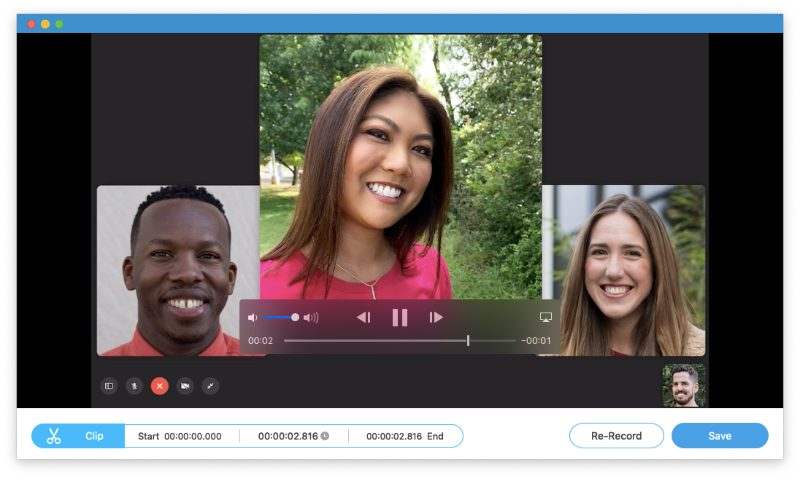
Část 2. Vestavěný rekordér Facecam na iPhone
Ačkoli nahrávky hovorů FaceTime nejsou povoleny na iPhone, můžete použít vestavěný rekordér k zachycení videohovorů a zvukových hovorů Skype, FaceTime na iPhone.
Vestavěný rekordér, Nahrávání obrazovky, na iPhonu dokáže na vašem iPhone zachytit video i zvuk. Je to rekordér obrazovky iOS, který dokáže uchopit celé operace s obrazovkou iOS, včetně hovorů FaceTime / Skype.
Vezměme si jako příklad záznam FaceTime, který vám ukáže, jak používat rekordér facecam na vašem iPhone.
Krok 1. Přejetím prstem nahoru dolů otevřete Ovládací centrum na iPhone, kde najdete zkratku pro záznam obrazovky.
Nelze najít zástupce záznamníku obrazovky? Stačí jej přidat do Řídicího centra. V iPhonu přejděte do Nastavení, vyberte Ovládací centrum a přejděte na Přizpůsobit ovládací prvky. Poté stačí klepnout na tlačítko plus a přidat záznam obrazovky na kartu ZAHRNUTO.
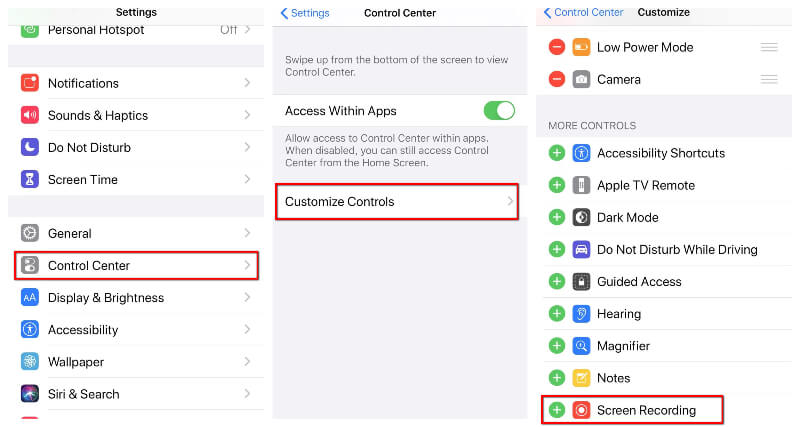
Krok 2. Klepněte na zástupce Nahrávání obrazovky v Ovládacím centru a po uplynutí 3 sekund začne odpočítávat obrazovku vašeho iPhone, včetně videohovorů FaceTime.
Během nahrávání můžete klepnutím a stisknutím tlačítka záznamu otevřít nastavení nahrávání, kde můžete stisknout tlačítko mikrofonu a volitelně zaznamenat hlasy FaceTime z mikrofonu.
Krok 3. Opětovným stisknutím zástupce Nahrávání obrazovky zastavíte nahrávání FaceTime a automaticky uloží videohovory FaceTime do aplikace Fotografie.
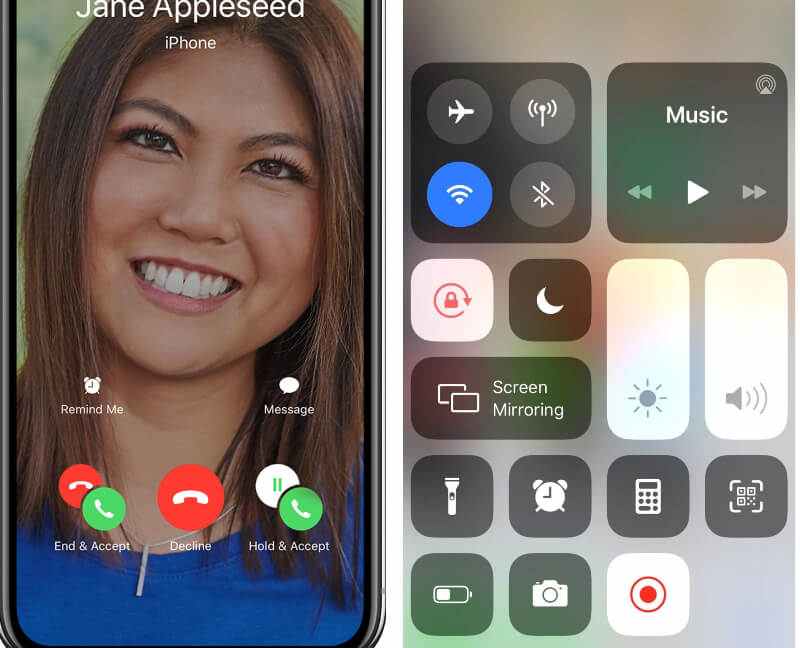
Jistě, pro nahrávání her na ploše vestavěný rekordér nefunguje.
Část 3. Časté dotazy k rekordérům Facecam
Zde jsou běžné otázky, které si mnoho lidí pokládá o nahrávání FaceTime. Zde hned najdete rychlé odpovědi.
Je nezákonné nahrávat volání FaceTime?
Ano. Pokud někomu zavoláte pomocí FaceTime, můžete podle pokynů výše zaznamenat volání FaceTime, ale předpokládá se, že byste měli získat povolení druhé strany zahájit nahrávání.
Jak nahrávat Facetime na Androidu?
FaceTime je k dispozici pouze pro uživatele Apple a uživatelé Androidu nemohou odesílat ani přijímat hovory z FaceTime. Neexistuje tedy žádný způsob, jak nahrávat videohovory nebo zvukové hovory FaceTime v systému Android.
Jsou volání FaceTime soukromé?
Ano. Hovory FaceTime jsou chráněny šifrováním typu end-to-end, takže je vidí a čte pouze odesílatel a příjemce a Apple nemůže data dešifrovat. Hovory FaceTime jsou tedy soukromé.
Dokážete Screen Recorder FaceTime se zvukem?
Ano můžeš. Ať už používáte Vidmore Screen Recorder na Macu nebo Screen Recording na iPhone, můžete zvuk FaceTime ukládat automaticky. Pokud však chcete uložit pouze zvuková volání FaceTime, zvládne to pouze Vidmore Screen Recorder.
Využívá rekordér facecam data Wi-Fi?
Ačkoli aplikace pro videohovory a audio hovory, jako je Skype, FaceTime atd., Používají ke spuštění chatování vaše Wi-Fi nebo mobilní datové připojení, rekordér facecam nebude používat žádné připojení k internetu.
Závěr
FaceTime umožňuje uživatelům Apple snadněji volat ostatním, aniž by utratili jakékoli náklady, ale WLAN nebo mobilní data. Pokud však chcete nahrát videohovor nebo zvukový hovor FaceTime, nenajdete žádného oficiálního průvodce. Tento příspěvek sdílí 2 rekordéry Facecam, nahrávání obrazovky na iPhone a rekordér obrazovky Vidmore, které vám pomohou zaznamenat FaceTime, hovory přes Skype, hraní her, online přednášku atd.
Který z nich je pro vás nejlepší záznamník obličeje?
Dejte mi vědět zanecháním vašich komentářů níže.


